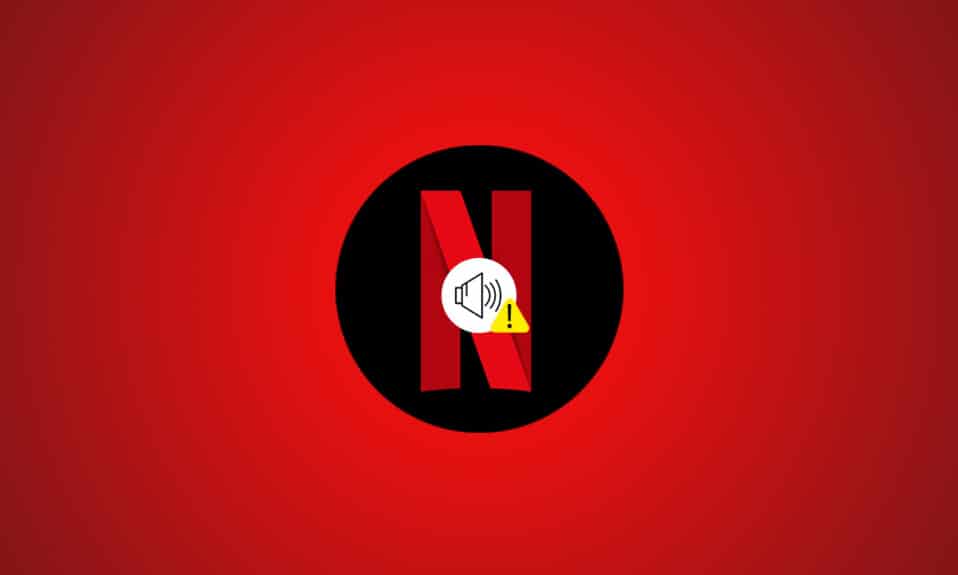
Når du forbereder deg til en filmkveld eller en binge-sesjon med en serie på Netflix i helgen, forventer du en underholdende og problemfri opplevelse. Netflix har uten tvil etablert seg som en av de mest populære strømmetjenestene på verdensbasis, med et bredt utvalg av medieinnhold. Du forventer naturligvis at Netflix leverer en opplevelse som er verdt tiden din, med engasjerende innhold. Men, denne forventede opplevelsen kan lett bli avbrutt hvis du støter på problemer med at lyd og bilde ikke er synkronisert på din Android-enhet. Ingen ønsker å oppleve en asynkron Netflix-opplevelse, da det bare gjør det mer utfordrende å følge med på handlingen, og fører ofte til frustrasjon. Denne artikkelen vil derfor presentere detaljerte metoder for hvordan du kan løse problemet med usynkronisert lyd og bilde på Netflix.

Løs problemer med usynkronisert lyd og bilde på Netflix (Android og iOS)
Her er noen vanlige årsaker til at lyd og bilde på Netflix kan være ute av synk:
-
Feilaktige Netflix-innstillinger: Det kan hende at Netflix er konfigurert med innstillinger som ikke støttes av enheten din, som for eksempel HD-strømming eller bruk av stereolyd.
-
Ustabil internettilkobling: Netflix er en online plattform som krever en stabil internettilkobling. En ustabil tilkobling kan føre til at lyden ikke er synkronisert.
-
Utdatert operativsystem på enheten: Operativsystemet på strømmeenheten spiller en viktig rolle for strømmekvaliteten på Netflix. Et utdatert operativsystem kan hindre en jevn og problemfri strømmeopplevelse.
-
Utdatert Netflix-app: En gammel versjon av Netflix-appen på enheten din kan føre til problemer med strømmingen, inkludert lyd som ikke er synkronisert.
Viktig: Innstillingsmulighetene på smarttelefoner varierer mellom produsenter. Det er derfor viktig å sørge for at du har de riktige innstillingene før du gjør endringer. Fremgangsmåtene for Android-enheter ble demonstrert på en Samsung Galaxy A21 S som et eksempel.
Metode 1: Omstart av smarttelefonen
En enkel omstart av enheten kan være alt som trengs for å fikse usynkronisert lyd og bilde på Netflix.
Android
- Hold strømknappen inne til strømalternativer vises.
- Trykk på «Start på nytt».
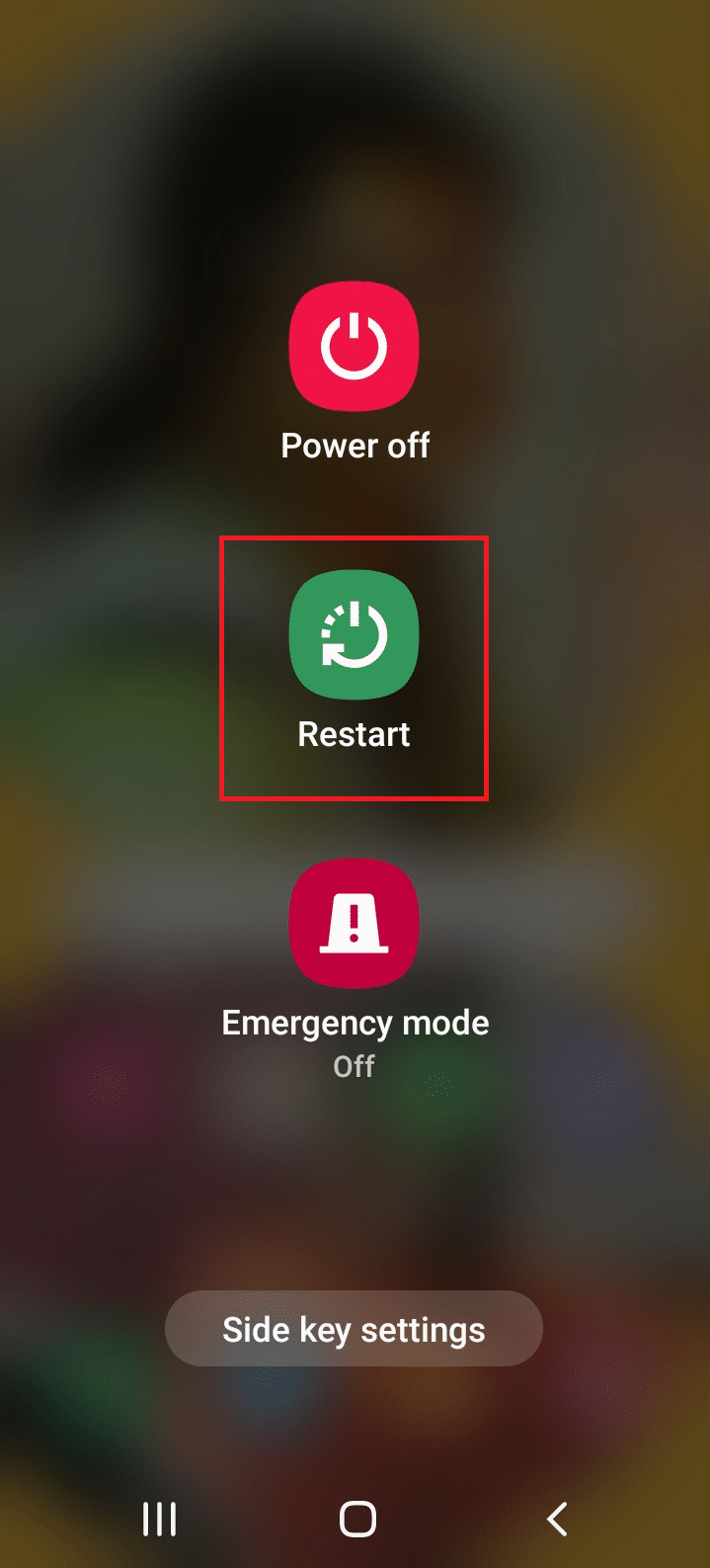
iPhone
- Hold inne Side/Power + Volum opp/Volum ned-knappen samtidig.
- Slipp knappene når «Skyv for å slå av» vises.
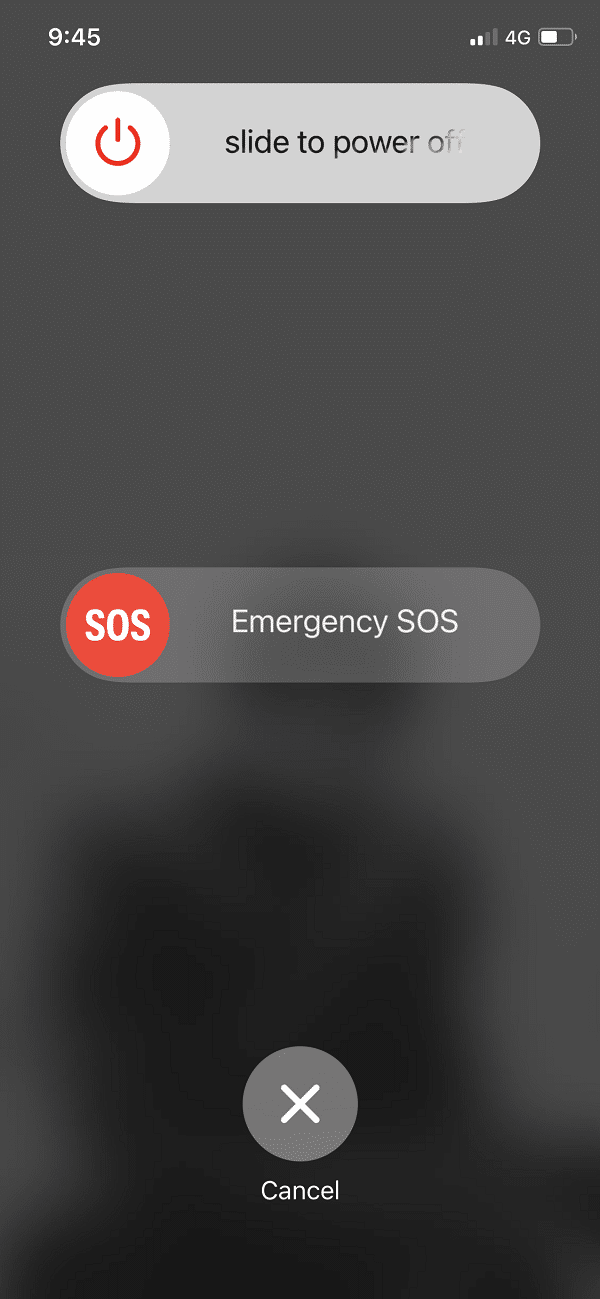
- Dra glidebryteren til høyre for å slå av enheten. Vent i 30 sekunder.
- Etter 30 sekunder, hold inne Power/Side-knappen til Apple-logoen vises.
Metode 2: Forbedre internetthastigheten
Sjekk internetthastigheten for å forsikre deg om at den er tilstrekkelig for Netflix. Anbefalt hastighet er 5 Mbps.
- Gå til Fast.com i nettleseren din for å sjekke hastigheten.
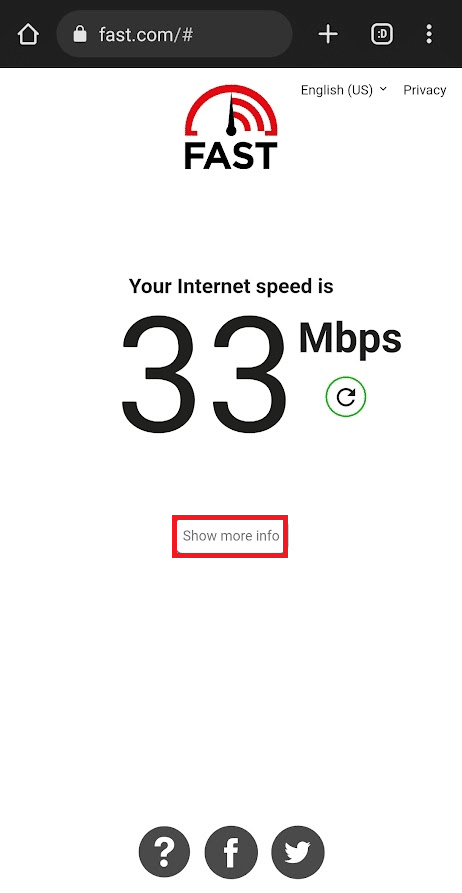
- Trykk på «Vis mer info» for å se detaljert informasjon om hastigheten.
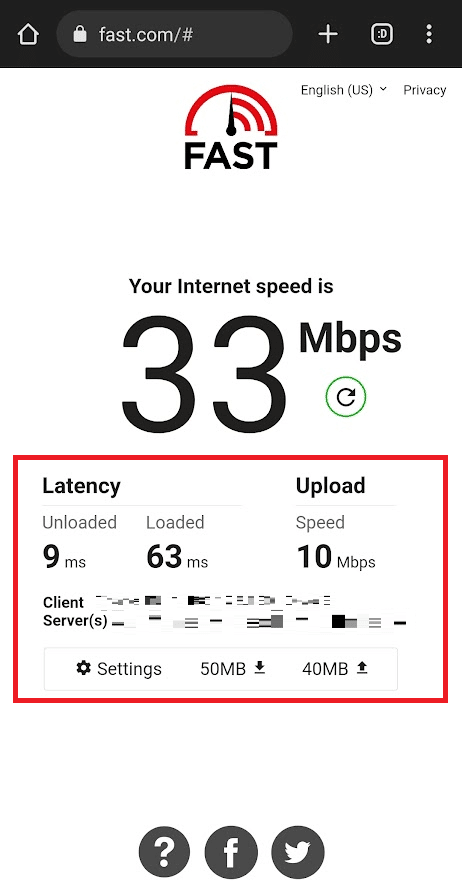
3A. Hvis hastigheten er nær anbefalingen, fortsett til andre metoder.
3B. Hvis hastigheten er lavere enn anbefalt, vurder å endre abonnementet.
Metode 3: Oppdater Netflix-appen
En utdatert Netflix-app kan forårsake problemer. Det er viktig å oppdatere appen til den nyeste versjonen.
Android
- Åpne Play Store, søk etter Netflix og trykk på resultatet.
- Trykk på «Oppdater».
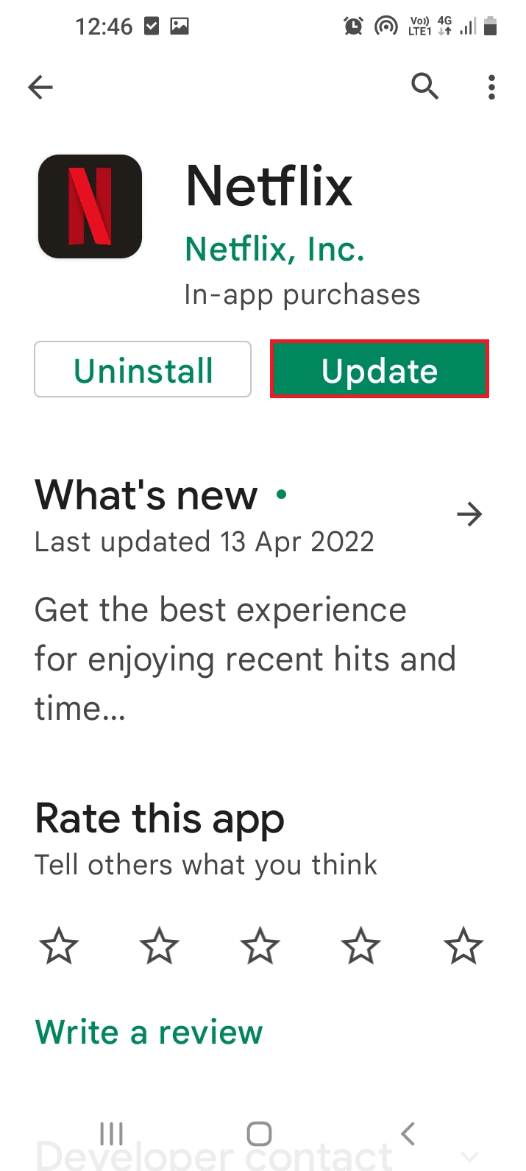
iOS
- Åpne App Store.

- Søk etter Netflix og trykk på «Oppdater».
Metode 4: Tøm hurtigbufferen til Netflix-appen
For mye lagret data i hurtigbufferen kan føre til problemer. Tøm hurtigbufferen for å se om det hjelper.
Android
- Åpne Innstillinger og trykk på «Apper».
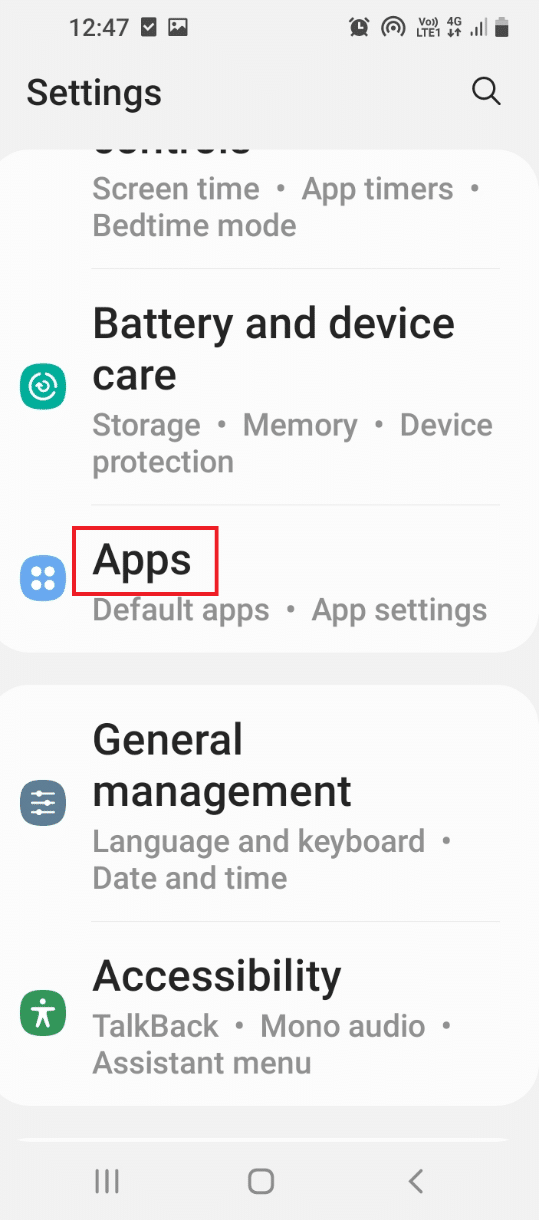
- Finn Netflix i listen og trykk på den.
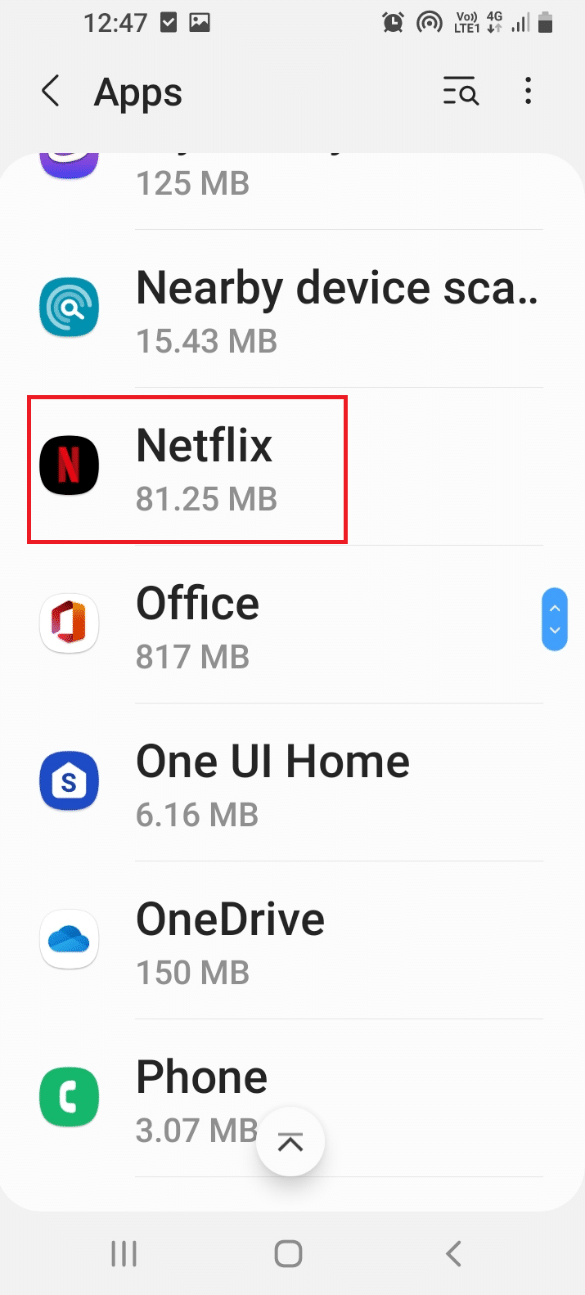
- Trykk på «Lagring».
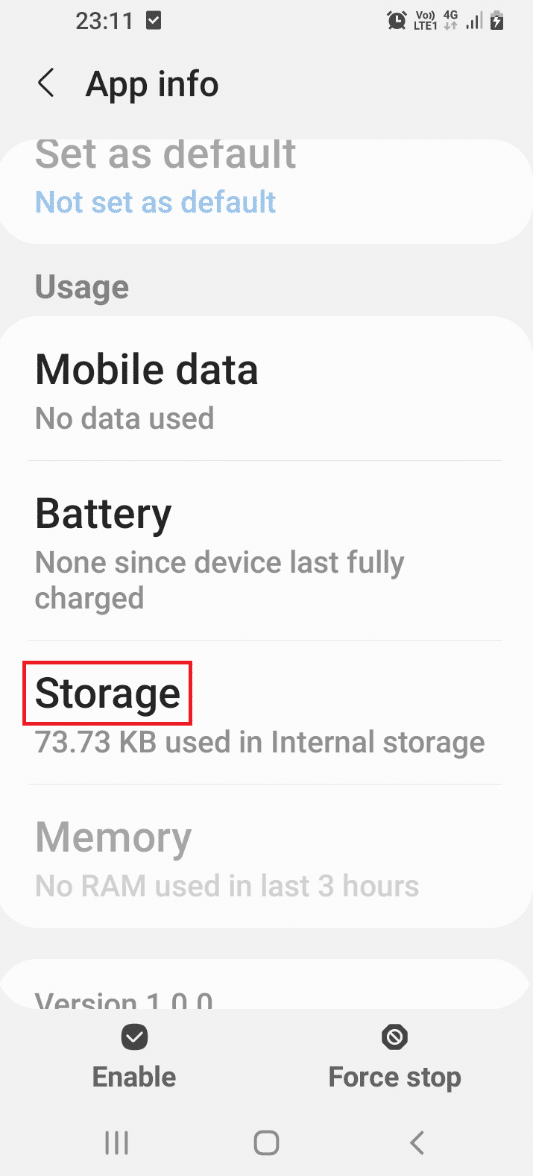
- Trykk på «Tøm hurtigbuffer».
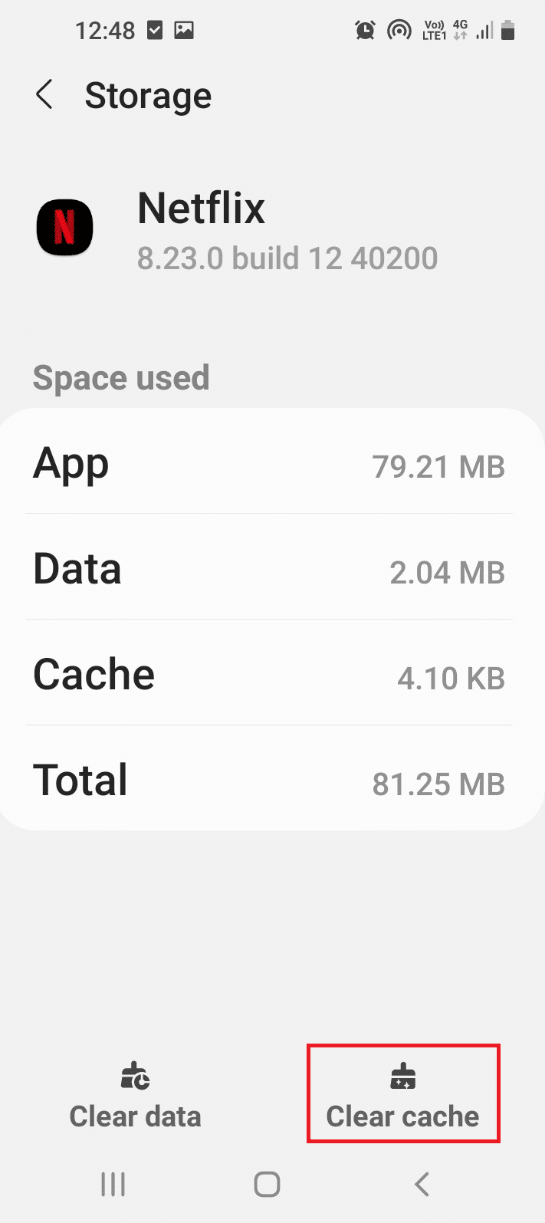
iOS
For å tømme hurtigbufferen på iOS, må du avlaste appen. Dette fjerner midlertidige data, men bevarer dokumenter og data.
- Åpne Innstillinger.

- Trykk på «Generelt».
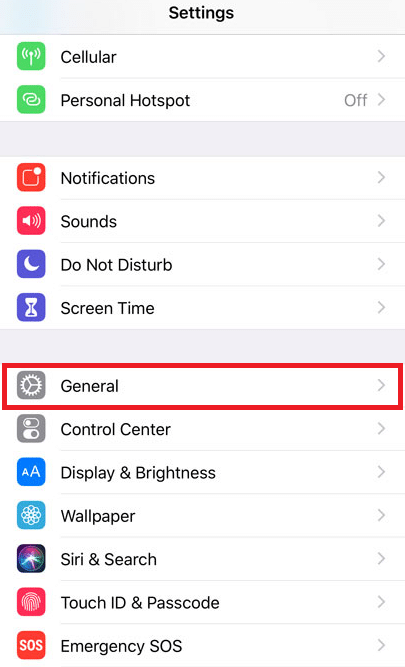
- Trykk på «iPhone-lagring».
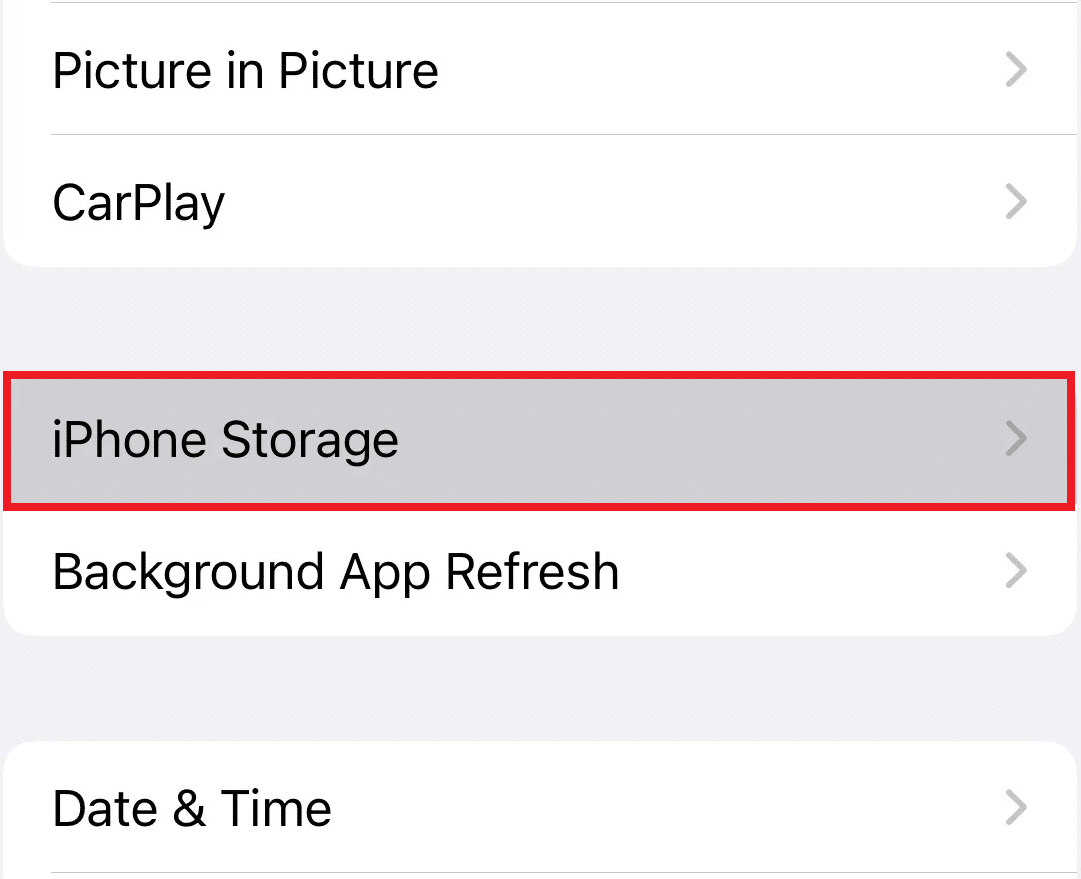
- Finn Netflix i listen og trykk på den.
- Trykk på «Avlast app».

Metode 5: Oppdater enhetens operativsystem
Et utdatert operativsystem kan påvirke funksjonaliteten. Sørg for at enheten din er oppdatert.
Android
Følg instruksjonene for å oppdatere Android-enheten din.
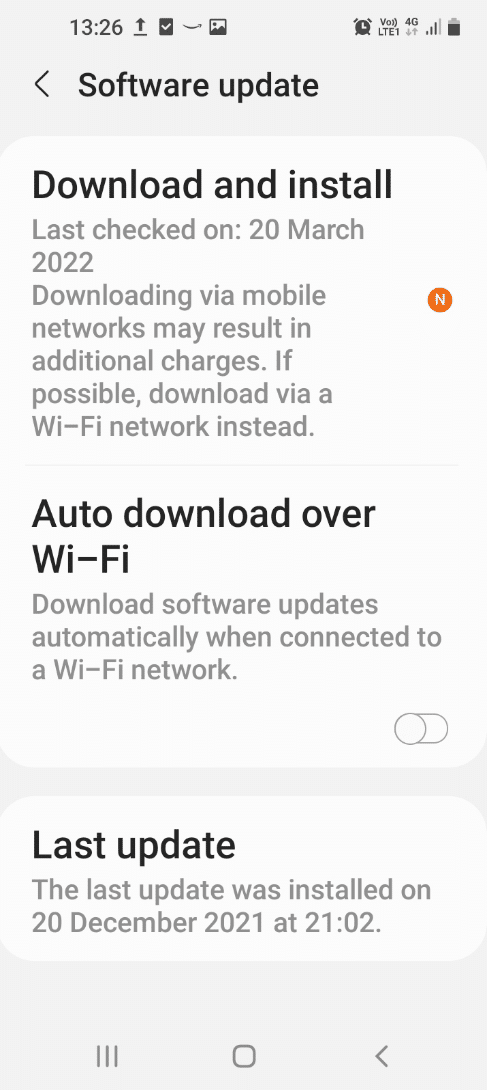
iOS
Slik oppdaterer du iOS på din iPhone:
- Gå til «Innstillinger» > «Generelt».
- Trykk på «Programvareoppdatering».
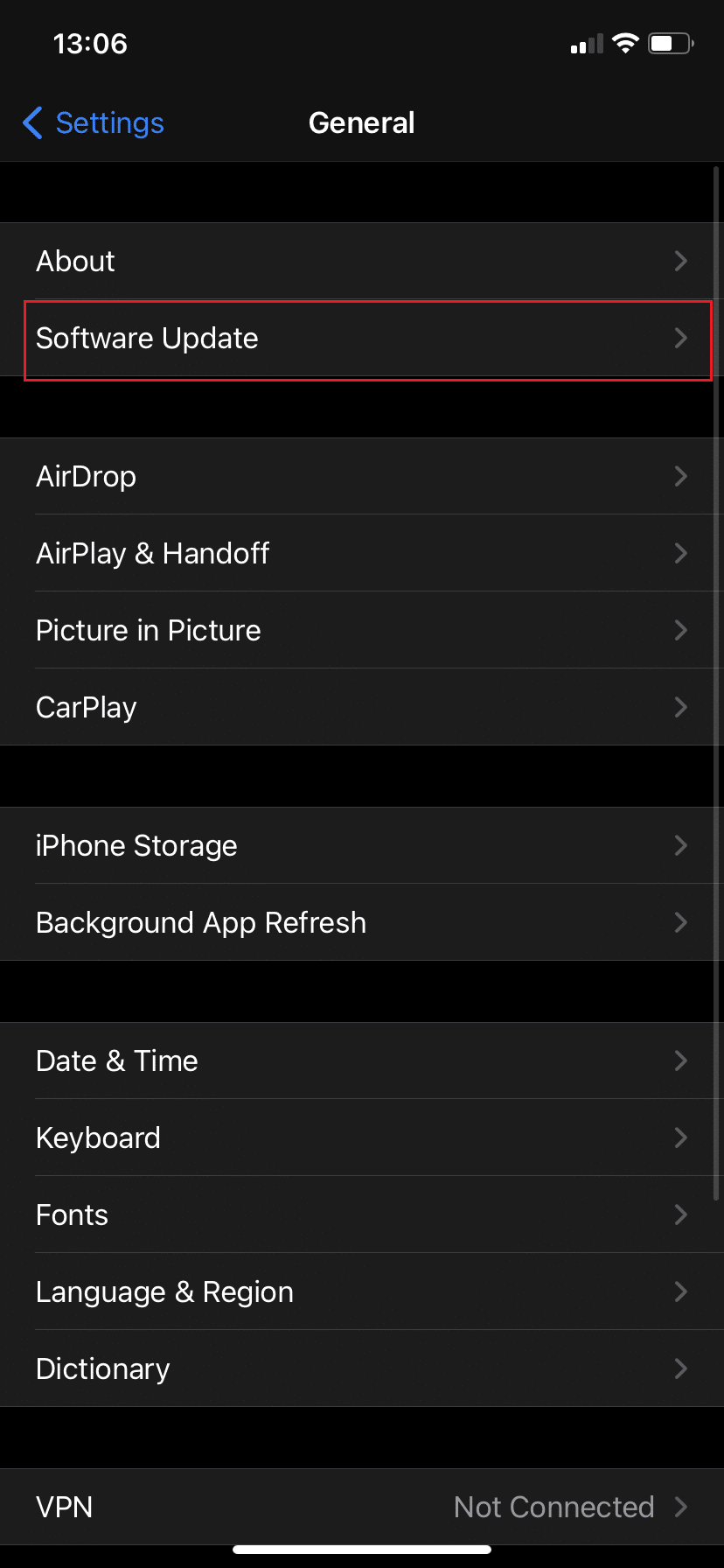
- Hvis en oppdatering er tilgjengelig, trykk på «Last ned og installer».
- Skriv inn passordet ditt.
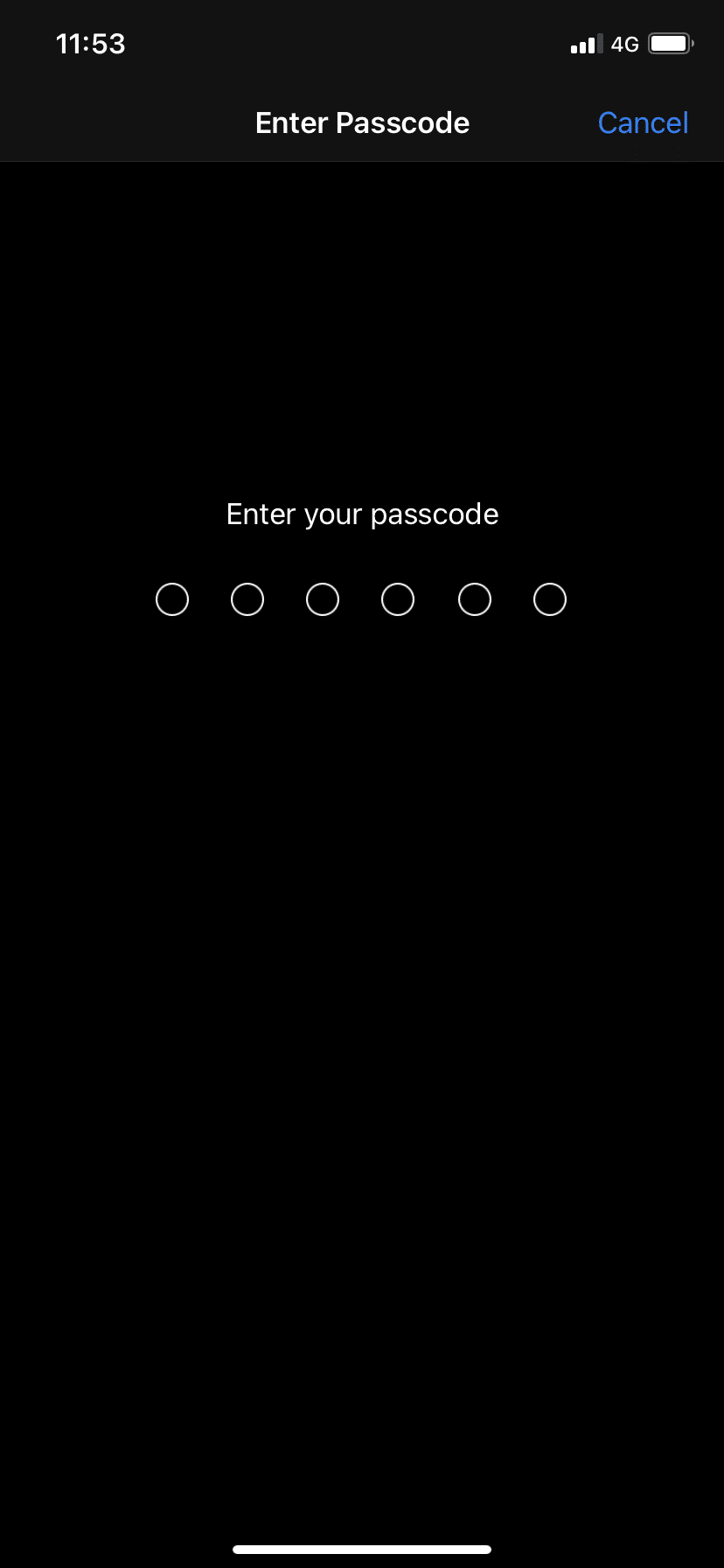
5A. Trykk på «Last ned og installer» for å installere oppdateringen.
5B. Hvis det står at programvaren din er oppdatert, gå til neste metode.
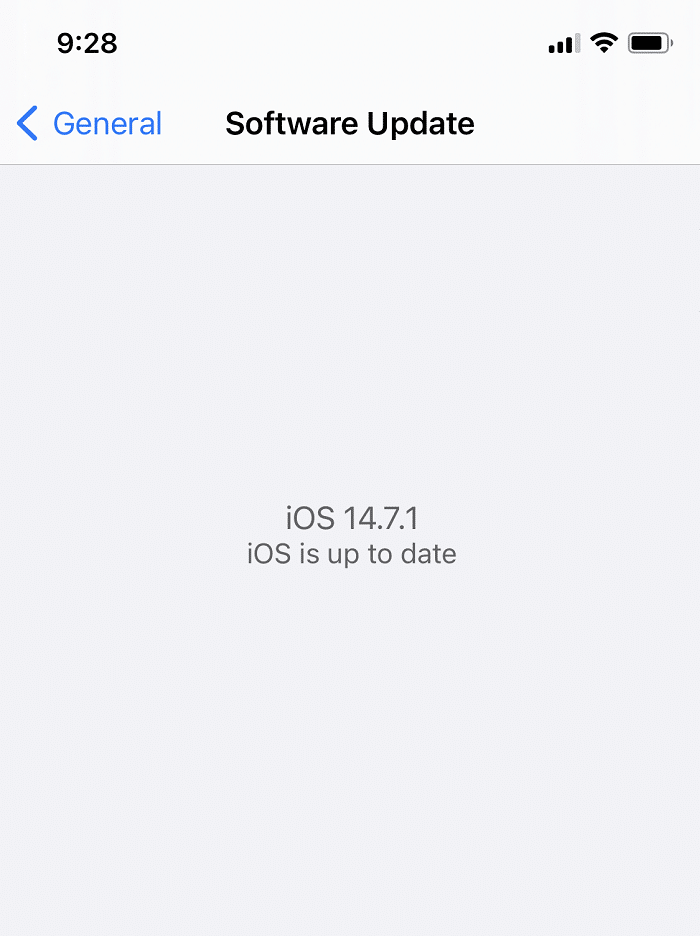
Metode 6: Reinstaller Netflix-appen
Hvis problemet vedvarer, kan det hjelpe å avinstallere og reinstallere appen.
Android
- Åpne Play Store, søk etter Netflix og trykk på resultatet.
- Trykk på «Avinstaller».
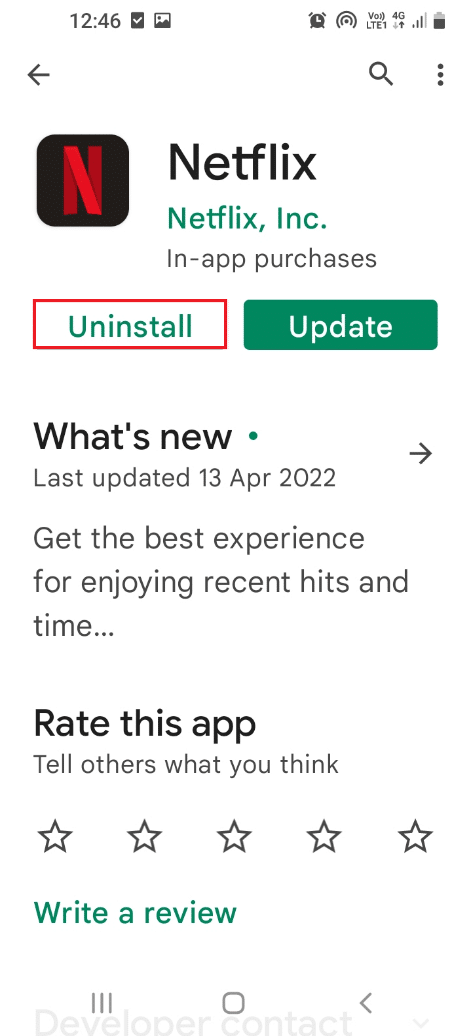
- Etter avinstallering, søk etter Netflix igjen og trykk på «Installer».
iOS
For iOS-enheter, må du avlaste og installere appen på nytt. Dette fjerner midlertidige filer og kan løse problemet. Merk at nedlastet offline-innhold vil bli slettet.
- Gå til «Innstillinger» > «Generelt».
- Trykk på «iPhone-lagring».
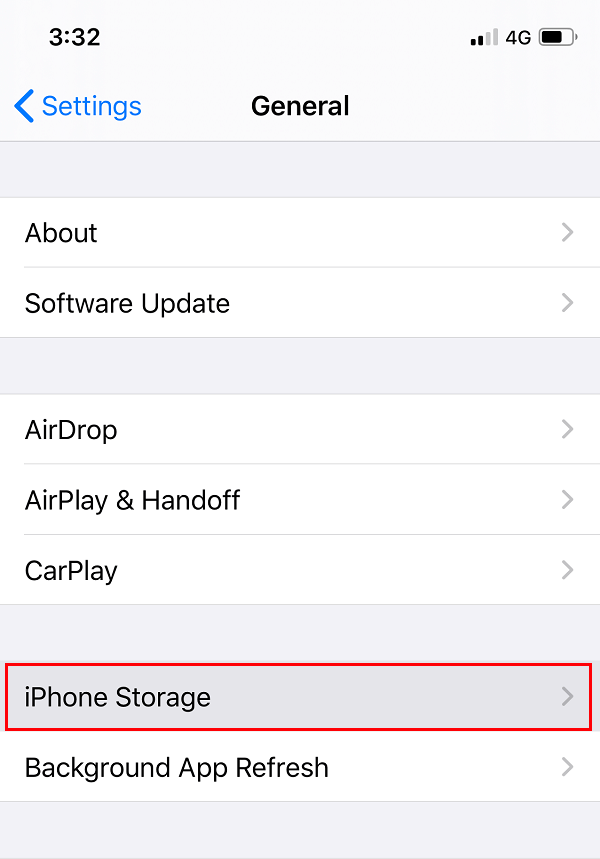
Du vil se en liste over apper sortert etter størrelse.
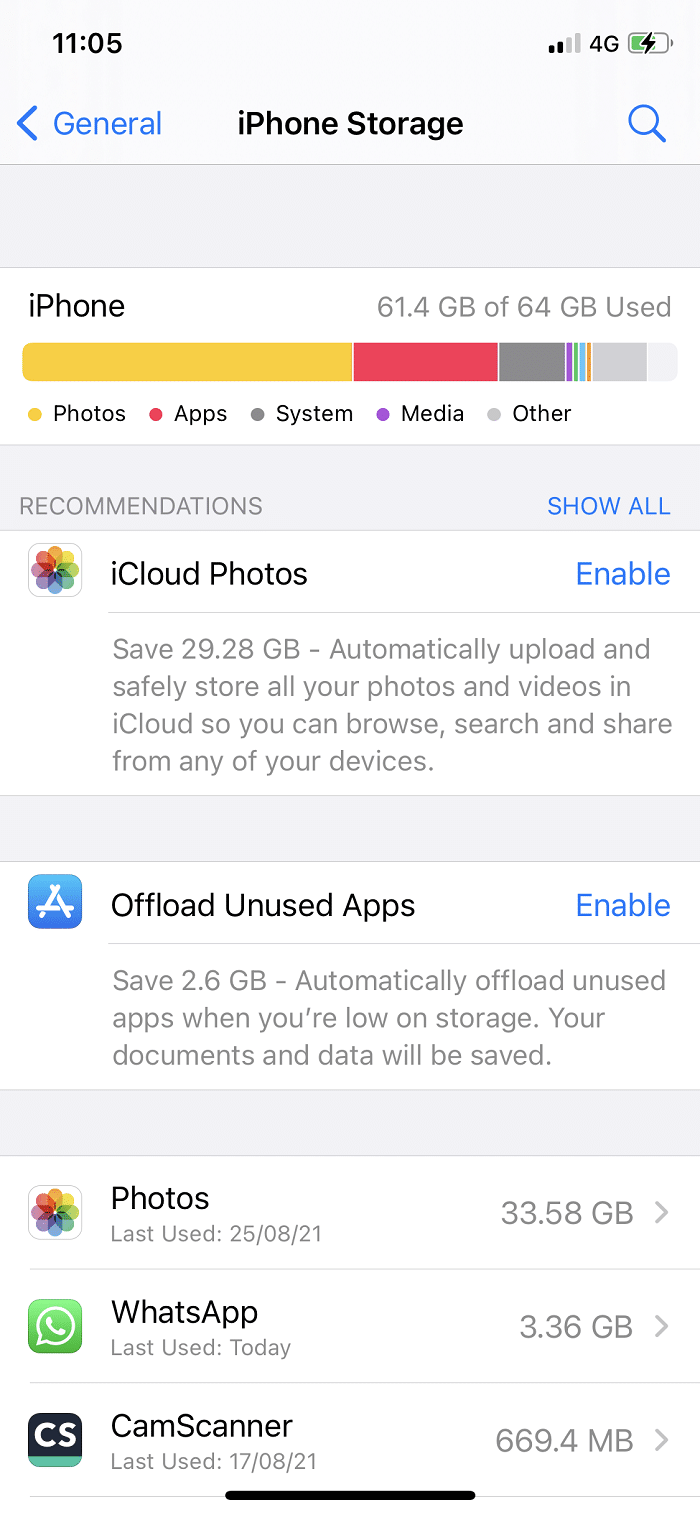
- Trykk på Netflix-appen.
- Trykk på «Avlast app».

- Etter avlasting, trykk på «Installer app på nytt».
***
Vi håper disse metodene hjelper deg med å løse problemet med usynkronisert lyd og bilde på Netflix. Besøk oss gjerne for flere tips og triks, og legg gjerne igjen en kommentar!